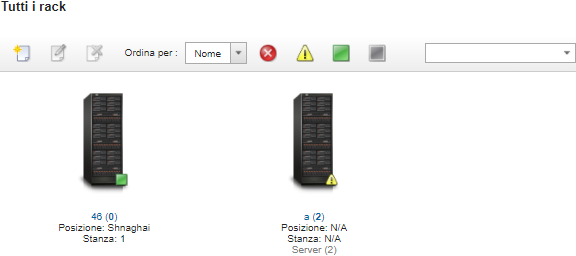Rimozione di un rack
È possibile rimuovere un rack da Lenovo XClarity Administrator.
Procedura
Completare le seguenti operazioni per rimuovere un rack.
Risultati
L'anteprima del rack viene rimossa dalla pagina Tutti i rack e tutti i dispositivi presenti nel rack possono ora essere inclusi in un altro rack dalla pagina Modifica rack.
Envoyer des commentaires